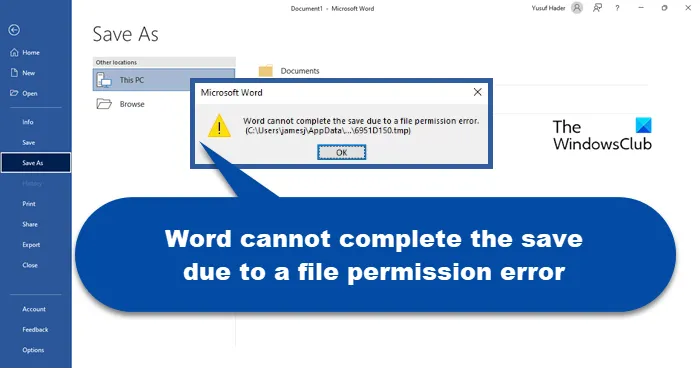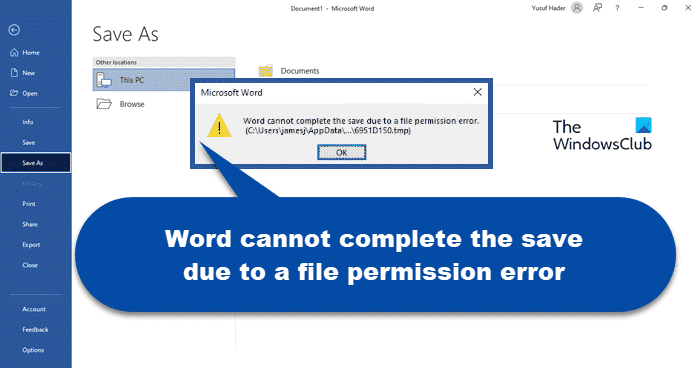Selon certains utilisateurs, lors de la tentative d’enregistrement d’un fichier Word, un message d’erreur indiquant Word ne peut pas terminer l’enregistrement en raison d’une erreur d’autorisation de fichier apparaît. Généralement, le problème apparaît lorsque la copie provient d’une source différente. Quel que soit le cas, nous avons des solutions pour vous. Dans cet article, nous allons voir ce que vous devez faire pour résoudre ce problème.
Qu’est-ce qui fait que Word ne peut pas terminer l’enregistrement en raison d’une erreur d’autorisation de fichier ?
- Il y a un conflit de nom du fichier sur votre ordinateur.
- L’emplacement où vous essayez d’enregistrer ou le fichier auquel vous essayez d’accéder n’a pas les autorisations appropriées pour votre compte d’utilisateur.
- Le document que vous essayez d’enregistrer a déjà été enregistré en lecture seule ou en tant que modèle.
- Vous essayez de modifier un fichier à partir d’un dossier partagé du réseau.
- Le logiciel antivirus de votre ordinateur bloque la sauvegarde.
Réparer Word ne peut pas terminer l’enregistrement en raison d’une erreur d’autorisation de fichier
Si Word ne peut pas terminer l’enregistrement en raison d’une erreur d’autorisation de fichier, ces solutions peuvent vous aider à résoudre le problème.
- Essayez d’enregistrer sur un autre lecteur et avec un nom différent
- Débloquer le fichier
- S’approprier le dossier
- Mettre à jour le bureau
- Désactiver l’antivirus
- Essayez le mode sans échec
- Réparer Microsoft Office
Parlons-en en détail.
1]Essayez d’enregistrer sur un autre lecteur et avec un nom différent
Tout d’abord, nous devrions essayer d’enregistrer votre fichier dans un emplacement différent et avec un nom différent. Ce problème peut survenir en raison d’un problème.
Changer l’emplacement et le nom devrait faire l’affaire pour vous. Si cela ne fonctionne pas, passez à la solution suivante.
2]Débloquer le fichier
Si le fichier provient d’un autre ordinateur ou téléchargé depuis Internet, débloquez d’abord le fichier et voyez.
3]S’approprier le dossier
Prenez d’abord possession du fichier, puis modifiez-le et essayez d’enregistrer le fichier et voyez si cela vous aide.
4]Mettre à jour le bureau

Selon certains utilisateurs, le message d’erreur en question apparaît à cause d’un bogue et il existe une mise à jour disponible qui fera l’affaire pour vous. Donc, vous devriez mettre à jour Office et voir si cela fonctionne. Vous pouvez cliquer sur Fichier > Compte > Office Update. Une fois votre application mise à jour, essayez d’enregistrer le fichier. J’espère que cela fera l’affaire pour vous.
5]Désactiver l’antivirus
Parfois, votre antivirus peut devenir la cause de votre problème au lieu d’être un remède. Cela peut vous empêcher d’enregistrer un fichier provenant d’un auteur différent sur votre ordinateur. Eh bien, dans ce cas, vous devez désactiver temporairement votre antivirus, puis enregistrer le fichier. Cela devrait faire l’affaire pour vous.
6]Essayez le mode sans échec

Il y a peut-être un plug-in qui vous empêche d’enregistrer le fichier. Vous pouvez essayer d’enregistrer le fichier en mode sans échec et voir si cela fonctionne. Suivez ces étapes pour ouvrir votre document en mode sans échec.
- Ouvrir Cours, taper « winword / coffre-fort“, et appuyez sur Entrée.
- Cliquez sur Fichier > Ouvrir et lancez le fichier sur lequel vous avez travaillé.
- Maintenant, essayez d’enregistrer ce fichier.
Si le fichier est enregistré, il y a un problème avec les modules complémentaires que vous avez ajoutés à votre Word. Comme nous ne savons pas lequel d’entre eux est à l’origine du problème, nous les désactiverons un par un et si, après avoir désactivé le module complémentaire Word, le document peut être enregistré, vous savez qui est le coupable.

Pour désactiver le module complémentaire, fermez tout d’abord Microsoft Word (mode sans échec) et ouvrez Word normal. Maintenant, allez dans Options et cliquez sur Compléments > Aller du Faire en sorte section. Sélectionnez un module complémentaire et cliquez sur Supprimer.
Cela devrait faire l’affaire pour vous.
7]Réparer Microsoft Office

Peut-être que votre installation Office est corrompue et doit être réparée. Heureusement, Microsoft est bien conscient de ces problèmes, c’est pourquoi ils ont inclus une option pour réparer ces fichiers, que nous allons utiliser et voir si cela fonctionne dans ce cas. Suivez les étapes indiquées pour faire de même.
- Ouvrir Réglages.
- Aller à Applications > Applications et fonctionnalités.
- Recherchez Office (la dernière version).
- Pour Windows 11 : Cliquez sur les trois points verticaux et sélectionnez Modifier.
- Pour Windows 10 : Sélectionnez l’application et cliquez sur Modifier (ou Changer si elle est disponible).
- Sélectionner Réparation rapide et cliquez sur Réparer.
Enfin, suivez les instructions à l’écran pour terminer la tâche. J’espère que cela fera le travail pour vous.
Comment réparer Word ne peut pas terminer la sauvegarde en raison d’une erreur d’autorisation de fichier ?
Le plus souvent, l’erreur apparaît lorsque vous essayez d’enregistrer un fichier d’un auteur différent ou celui que vous avez importé. Il existe différentes façons de résoudre le problème, la plus courante consiste à désactiver l’antivirus avant d’enregistrer le fichier, car dans ce cas, le programme pense que le fichier que vous essayez d’enregistrer est malveillant. Cependant, il ne s’agit pas d’une solution à guichet unique. Il existe également d’autres solutions que nous avons mentionnées dans cet article. Vous devez suivre les solutions dans l’ordre indiqué et voir si elles fonctionnent.
Lis: Correction de Word, Excel, PowerPoint a rencontré une erreur
Pourquoi mon Word ne me permet-il pas d’enregistrer des documents ?
Si Word vous empêche d’enregistrer le document, vous pouvez essayer les solutions mentionnées dans cet article pour résoudre le problème. En outre, vous devriez essayer de désactiver et d’activer la fonction de sauvegarde automatique et voir si cela fait une différence. Si vous voyez un message d’erreur, il serait préférable de l’utiliser pour rechercher des solutions, car chaque code et message d’erreur a une signification.
Vérifiez également : Vous ne pouvez pas apporter cette modification car la sélection est verrouillée Erreur de mot.